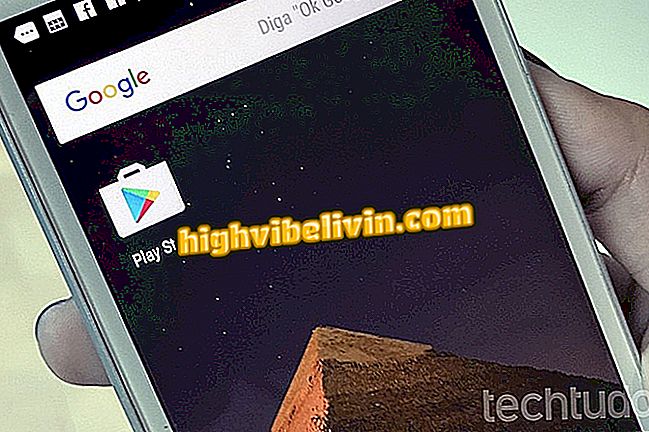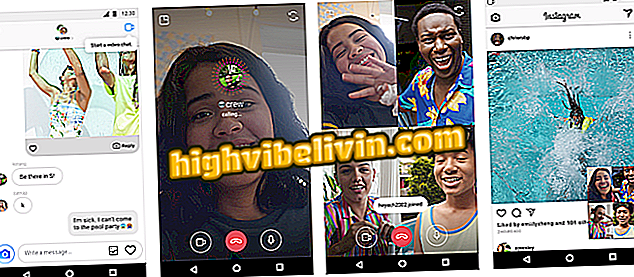Hur konverterar HEIC-bild från iOS 11 till JPEG på Windows PC
En av de nya funktionerna i iOS 11 för iPhone 7, iPhone 8 och iPhone X är antagandet av ett nytt ljusare bildformat, men det kan orsaka problem för PC-användare. High-Efficieny Image Format (HEIF) -teknologi ersätter den klassiska JPEG-enheten på Apples smartphone och tar bilder med mindre minnesutrymme samtidigt som kvaliteten bibehålls. Men typ filerna får .heic-tillägget, vilket inte känns igen av Windows 10-datorer. Om du har iPhone och en dator med Microsoft-systemet måste du konvertera bilderna. Se tips för att göra detta.
Hur konverterar du flera bilder samtidigt i Windows och MacOS
Vad är HEIF (.heic)?
HEIF är en ny bildkompressionsmotor baserad på HEVC (High Efficiency Video Coding) -teknologi, gjord för videor och även debuterar på iPhone från iOS 11. Apple har anpassat funktionen för att fungera med alla multimediafiler som skapats av mobiltelefonen . Enligt företaget kan filerna uppta upp till hälften av minnet i minnet.
Endast modellerna från iPhone 7 är kompatibla med nyheten. Det betyder iPhone 6S, iPhone 6 och iPhone 5S, även om de också tar emot iOS 11, tar inte den nya funktionen för foton och videoklipp lättare.
När du delar bilder på sociala nätverk konverterar iOS 11 automatiskt .heiska filer så att de kan läsas av andra enheter. Å andra sidan sker inte detsamma när du manuellt flyttar bilderna från iPhone-minnet till din dator: macOS stöder HEIF (.heic), men Windows 10 gör det inte.
Hur konverterar .heic till .jpg
Steg 1. Gå till CloudConvert (cloudconvert.com/heic-to-jpg) och klicka på "Välj filer". Välj foto i .heic-format som redan överförts från iPhone till PC för att konvertera;

Klicka och välj bilden i HEIC
Steg 2. Bekräfta utmatningsformatet för .jpg och klicka på "Starta konvertering".

Konvertera till JPG
Förutom CloudConvert, kan HEIC till JPG (heictojpg.com) webbplats också göra iPhone-bilder till bilder som är kompatibla med din Windows-dator.
Tips för att ta iPhone-bilder till datorn
Du kan öppna bilder som är gjorda med iPhone på din dator utan att förlita dig på manuell konvertering. Online-lagringstjänster som Google Drive, Dropbox och OneDrive gör redan bilder automatiskt från .heic till .jpg eller .png. För att säkerställa att funktionen är tillgänglig måste du uppdatera appar på dessa plattformar på iPhone innan du laddar upp filer till molnet. Ladda sedan bara ner den till datorn och rediger den normalt.